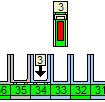Les machines de type FPL sont représentés de la manière suivante:
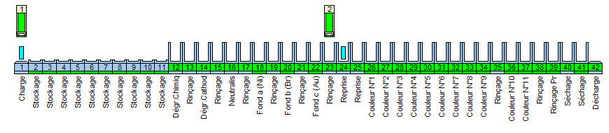
Cette représentation permet de mettre en évidence : les positions, les cuves, leurs contenus ainsi que la position des transporteurs.
Les cuves sont dessinées de couleur cyan. Si la machine possède plusieurs branches (machine avec transfert), les cuves des branches impaires sont dessinées en cyan et les cuves des branches paires sont dessinées en gris.
Si la totalité des positions de la machine ne tiennent pas sur une page de l'écran (plus de positions que l'écran peut afficher), un ascenseur est dessiné au bas de la fenêtre permettant de déplacer la zone affichable.
Les cuves ont une forme différente selon le type de cuve représentée. Les différents types sont :
Type |
Description |
|---|---|
|
Cuve avec une seule position. |
|
Cuve avec plusieurs positions. |
|
Position de la gare. |
|
Poste de charge ou de décharge. |
|
Cuve mobile (transfert entre 2 branches de la machine). |
La machine est divisée en plusieurs zones comme indiqué dans la figure suivante:
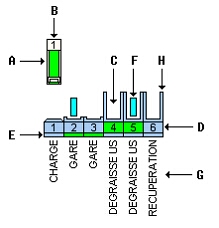
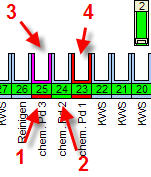
Zone |
Description |
|---|---|
A |
Transporteur |
B |
Numéro du transporteur |
C |
Intérieur de la position |
D |
Numéro de la position. Cette case est dessinée en cyan (ou en gris) si la position ne comprend aucun contrôle de procédé. Si un synoptique est associé à cette position, la case sera dessinée en vert dans le cas où aucune alarme n’est active sur cette position ou en rouge dans le cas contraire. |
E |
Etat de service (en 2 ou hors service 1). Si la position ne peut pas être mise hors service, cette case sera dessinée en cyan (ou en gris). Si la position peut être mise hors service, cette case est dessinée en vert si la position est en service et en rouge si la position est hors service. |
F |
Charge dans la position. Les charges sont dessinées en différentes couleurs selon l’état de la charge. Bleu : rack vide, Vert clair : rack en cours de traitement sans erreur, Rouge clair : rack en cours de traitement avec erreurs, Vert foncé : rack ayant terminé son traitement sans erreur, Mauve foncé : rack ayant terminé son traitement avec erreurs, Jaune : rack chargé prêt à être traité, Gris : rack chargé au poste de charge mais ne pouvant pas être chargé en gare ou en machine. |
G |
Libellée de la position |
H |
Parois de la cuve. Si la position n’est pas prête (tous les éléments de la cuve ne sont pas en automatique. voir "# mode machine ready"), la parois est dessinée en mauve (3). Si une erreur sur un compteur d'équipement a atteint un seuil d'alarme, la parois sera dessinée en rouge (4). |
|
Lorsque vous cliquez à l’intérieur de la position (ou sur son numéro) avec le bouton droit de la souris, un menu contextuel s’affiche :
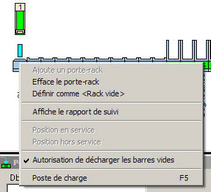
Ce menu est composé de différentes commandes dépendantes du type de cuve sélectionnée. Les commandes suivantes sont possibles:
Menus |
Description |
|---|---|
Ajoute un porte-rack |
Ajoute une charge dans la machine. Si le mot clef VKWinQV.ini[System]GetJigNum=0, une nouvelle charge vide est ajouté dans la position. Le premier numéro de rack libre sera attribué à la charge. Si le mot clef = 1, une boîte de sélection de rack s'affiche.
Les numéros de gauche représente le numéro de rack. Une ligne grise indique un rack libre. Une ligne verte indique que le rack est déjà utilisé. La position où il se trouve est indiquée en haut à droite. En bas est affiché le programme attribué. Vous devez sélectionner un numéro de rack libre et cliquer sur [OK]. |
Efface le porte-rack |
Efface la charge de la machine. |
Changement d'outillage |
Permet d'assigner un outillage à la charge. Cette fonction n'est disponible uniquement avec la base de données PartLibrary |
Définir comme <Rack vide> |
Défini la charge comme étant une charge vide. Les informations concernant les pièces précédemment chargées sont perdues |
Définir comme <Charge déjà traitée> |
Seulement en mode prioritaire. Le status du rack passera en "charge terminée avec erreur". |
Définir comme <Prêt à démarrer> |
Seulement en mode prioritaire. Le status du rack passera en "Charge en cours de traitement". Le système ne calculera plus le meilleure moment pour prendre la charge de la gare et la déplacer dans la machine. Elle sera prise aussitôt que la cuve de destination sera libre. Cela peut créer des conflits d'utilisation de cuve et des retards peuvent être observés. |
Définir comme <Rack à dé métalliser> |
Apparaît seulement sur le mot clef VKWinQV.ini[System]ShowForceStrip=1. Force le chargement d'un programme de dé métallisation sur la charge. Le numéro de programme de dé métallisattion est défini dans le serveur. |
Transfert en gare de charge |
Apparaît seulement sur les gares de décharge. Force le chargement d'un programme de transfert de la gare de décharge en gare de charge. |
Déplacer le transfert à cette position |
Apparaît dans les positions avec transfert. Force la commande de déplacement du transfert. |
Edition des données de la charge |
Apparaît seulement lors de l'utilisation du poste de charge N° 16. Permet d'éditer le contenu de la définition de la charge. |
Arrêter le programme en fin de Job |
Seulement en mode OSCILine. Envoie la commande d'arrêt des Jobs à la fin du traitement dans la position. |
Affiche le rapport de suivi |
Seulement avec l'utilisation de la base de données. Affiche le rapport de suivi de la charge. |
Arrête le programme en fin de job |
Cette fonction n'est disponible qu'en mode "OSCILine". Dans ce mode, cette fonction force l'arrêt du traitement en fin de job. |
Position en service |
Seulement si la position à le droit d'être mise en/hors service défini dans l'édition de la machine (VK QuickDiagram). La position est mise en service. |
Position hors service |
Seulement si la position à le droit d'être mise en/hors service défini dans l'édition de la machine (VK QuickDiagram). La position est mise hors service. |
Autorisation de décharger les barres vides |
Seulement sur poste de décharge. Indique au système que ce poste de décharge permet la présence de barres vides. |
Poste de charge |
Affiche la page du poste de charge |
Poste de décharge |
Affiche la page du poste de décharge (seulement sur certains types de poste de charge). |
Compteurs et MTO |
Affiche la boîte de d'information sur les compteurs de charges/temps. Le titre de cette commande peut varié selon la configuration faite par le concepteur de la machine. Il faut se référer au manuel d'utilisation de la machine. |
Agitation,Vibreurs,Pompe,etc.. |
Différentes autres commandes peuvent apparaître sur ce menu. Ces commandes font accès aux boîtes de configuration d'éléments de l'installation. Il faut se référer au manuel d'utilisation de la machine. |
Information charge |
Ce menu apparaît uniquement avec le type de poste de charge N° 43. Il faut également que le mot clef Electroforming=1 soit défini. Il permet d'afficher les informations de déposition des divers couches en mode électroformage:
|
Lorsque vous cliquez sur le numéro d’une position avec le bouton gauche et qu’un synoptique est associé à cette position, celui-ci s’affiche. Si le graphique est déjà affiché, la fenêtre de celui-ci reçoit le focus.
Lorsque vous cliquez sur un transporteur avec le bouton droit, un menu contextuel s’affiche :

A l’aide de ce menu vous pouvez effectuer les fonctions suivantes :
Menu |
Description |
|---|---|
Ajouter un porte-rack |
Même fonction que sur une position. Voir tableau ci-dessus |
Efface le porte-rack |
Même fonction que sur une position. Voir tableau ci-dessus |
Définir comme rack-vide |
Même fonction que sur une position. Voir tableau ci-dessus |
Affiche le rapport de suivi |
Même fonction que sur une position. Voir tableau ci-dessus |
Information charge |
Même fonction que sur une position. Voir tableau ci-dessus |
Télécommande |
Affiche la télécommande du robot. |
Paramètres généraux |
Affiche la fenêtre des paramètres généraux du transporteur. Même fonction que depuis le menu { Robots ¦ Paramètres généraux ¦ N° transporteur } de la fenêtre principale |
Mouvements verticaux |
Affiche la fenêtre des données des mouvements verticaux du transporteur. Même fonction que depuis le menu { Robots ¦ Mouvements verticaux ¦ N° transporteur } de la fenêtre principale |
Distances positions |
Affiche la fenêtre des distances entre position du transporteur. Même fonction que depuis le menu { Robots ¦ Distances positions ¦ N° transporteur } de la fenêtre principale |
Toutes ces fonctions ne sont accessibles qu’aux utilisateurs ayant un niveau d’accès suffisant.
Il est possible d'afficher les positions de destination des charges en activant le mot clef VKWinQV.ini[System]DrawDestination=1. Lorsque ce flag est activé, la position dans laquelle une charge doit être prise par un robot est affichée dans la machine comme suit:
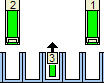
La position dans laquelle la charge doit être déposée est affichée dans la machine comme suit: